解决 iPhone 照片无法显示在 iPhone 相机胶卷或 PC 上的问题
对于许多 iPhone 用户来说,照片是他们设备上最宝贵的数据之一。无论您是想将照片备份到电脑、编辑照片,还是只是想在更大的屏幕上查看,将照片从 iPhone 传输到电脑都应该非常简单。然而,有两个常见问题经常困扰着用户: iPhone 照片无法在 PC 上显示,编解码器缺失以及 iPhone 照片未显示在相机胶卷中。
这两个问题都可能造成混淆,但幸运的是,有一些实用的解决方案。在本文中,我们将逐步讲解每个问题的原因和解决方案。
第 1 部分:iPhone 照片未显示在 PC 上 - 缺少编解码器
将 iPhone 照片导入 Windows 电脑时,有时可能会出现一条错误消息,提示“由于缺少编解码器,iPhone 照片未显示”。这种情况通常是因为 iPhone 以 HEIF/HEVC 格式 (高效图像文件/高效视频编码),旧版 Windows 或过时的照片查看器应用可能不支持。别担心,有很多方法可以解决 iPhone 照片无法在电脑上显示的问题。
修复 1:从 Microsoft Store 安装 HEIF 和 HEVC 编解码器
打开 微软商店 在你的 Windows PC 上搜索 HEIF图片扩展 并安装。您也可以搜索 HEVC视频扩展 并安装它。然后,您可以查看是否已修复 iPhone 照片不显示的问题。
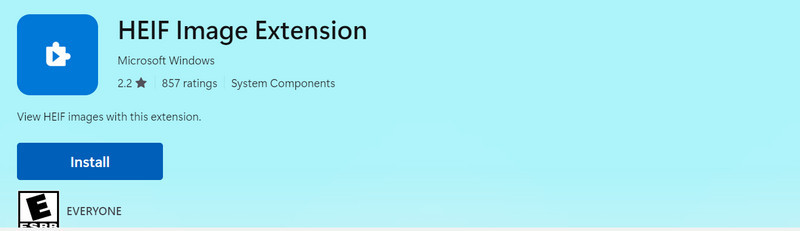
修复 2:将 iPhone 照片设置更改为最兼容
如果您不想处理 HEIF/HEVC 格式,可以将 iPhone 设置为以较旧的 JPEG/H.264 格式保存照片。这样,您就可以轻松解决 iPhone 无法在 PC 上显示照片的问题。
步骤 1。 在你的iPhone上,打开 个人设置。 Scroll down and tap向下滚动并点按 相机.
步骤 2。 点击 格式 按钮,然后选择 最兼容然后,您就可以拍照并传输到您的电脑上,然后您就会看到 iPhone 上的照片。
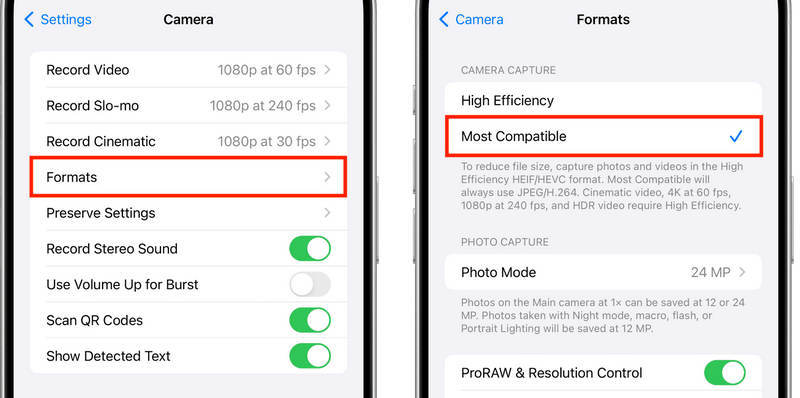
第 2 部分:iPhone 照片未显示在 iPhone 相机胶卷上
另一个令人沮丧的情况是 iPhone 照片没有显示在 iPhone 相机胶卷中。常见原因包括:
• 已启用 iCloud 照片 ,这意味着您的照片存储在 iCloud 中,但不会下载到本地。
• 存储空间不足 ,导致照片无法正常保存。
• 软件故障 或照片应用中的错误。
• 设置不正确 传输或导入照片后。
修复1:检查iCloud照片设置
步骤 1。 在MyCAD中点击 软件更新 个人设置 并点击您的个人资料。点击 iCloud的,然后 图片 按钮。
步骤 2。 If iCloud的照片 启用后,您的照片可能会存储在云端。打开 照片应用程序 并检查它们是否正在加载。如果看到模糊的缩略图,请点按它们以下载完整分辨率版本。
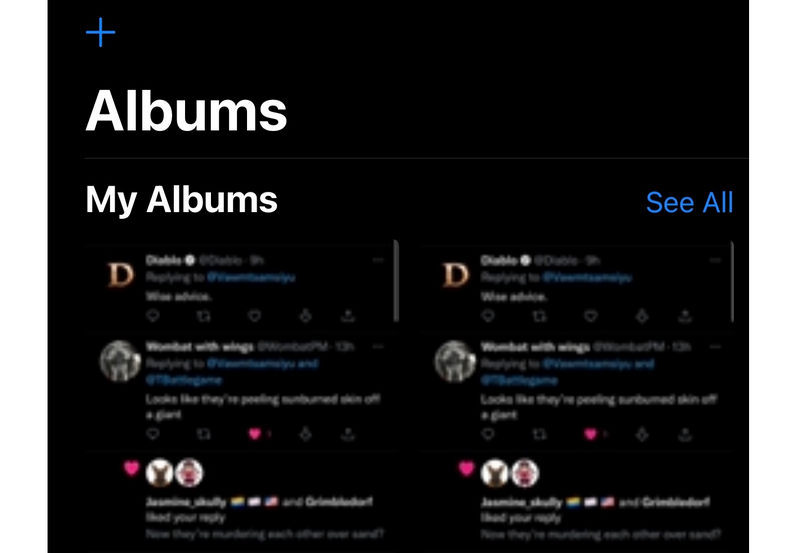
修复2:释放iPhone存储空间
如果你的 iPhone 存储空间不足,你可能会遇到 iPhone 照片无法显示在 iPhone 相机胶卷中的问题。你可以 删除iPhone上的应用程序 并删除无用的数据。
步骤 1。 在MyCAD中点击 软件更新 个人设置,然后点击“通用”按钮。选择 iPhone存储.
步骤 2。 您可以在这里删除未使用或不需要的应用程序。您还可以删除其他文件,例如视频和大文件。
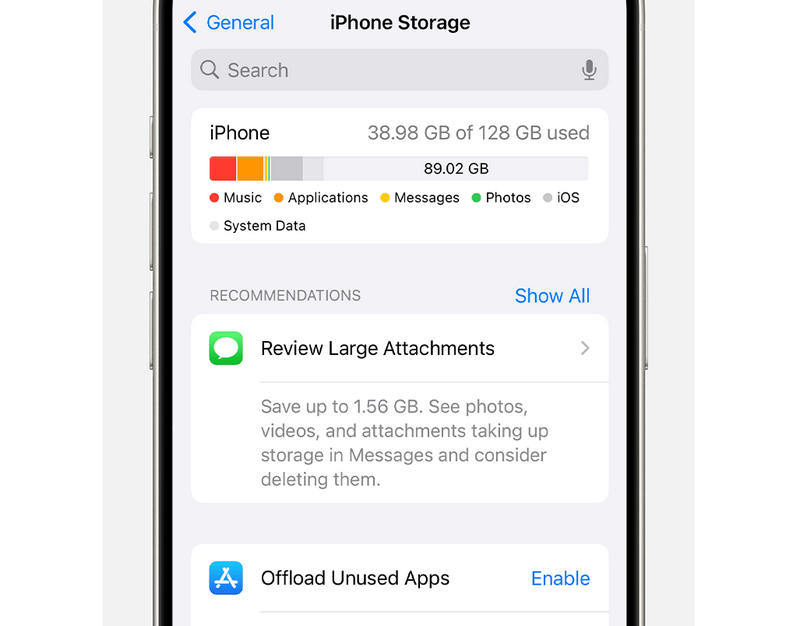
修复3:解决iPhone上的系统故障
如果你的 iPhone 出现系统故障和软件问题,或许你需要解决这些问题才能解决 iPhone 照片无法显示在相机胶卷中的问题。最简单的方法是什么?不要错过 Apeaksoft iOS系统恢复它可以快速修复 iPhone 和 iPad 上的所有 iOS 系统错误,从而解决设备上的许多问题,包括 iPhone 照片无法显示。您只需连接 iPhone 并点击鼠标即可。
轻松修复 iPhone 照片未显示在相机胶卷上的问题
- 将您的 iPhone 连接到计算机以修复系统故障。
- 修复iPhone 只需点击几下即可解决卡住和屏幕问题。
- 提供标准模式和高级模式来修复您的 iPhone。
- 帮助您轻松升级或降级 iOS。

额外提示:避免 iPhone 照片问题的最佳实践
如果您想防止iPhone照片不显示问题,可以执行以下操作。它们可以帮助您保持iOS设备处于良好状态并防止系统错误。
1.定期更新iOS和应用程序以防止出现错误。
2. 在您的 iPhone 上提供足够的存储空间,以便照片始终正确保存。
3. 定期更新Windows系统版本。这可以帮助您更新计算机的性能和功能。
结语
修复这个问题真的很容易 iPhone 照片未显示在 iPhone 相机胶卷上 或是由于缺少编解码器而在 PC 上出现。您可以在 Windows 上安装 HEIF 编解码器。要修复相机胶卷中未显示的照片,您可以使用 Apeaksoft iOS 系统恢复快速修复所有系统错误。然后,您可以释放 iPhone 存储空间,看看能否解决问题。
相关文章
有五种有效的方法可以使用 Google Photos、电子邮件、计算机等将照片从 iPhone 传输到 Android。
如果您需要将 iPhone 照片传输到另一部 iPhone,那么您很幸运,因为本指南提供了七种有效的方法。
在本综合指南中,您可以了解如何永久删除 iPhone 中的照片并有效地释放空间。
如何将照片从iPhone传输到电脑? 阅读本指南,了解多种最佳方式,可以轻松快速地将照片从iPhone下载到PC / Mac。

